エラー:グラフィックスドライバーのインストール時に、コンピューターが最小要件エラーを満たしていません
エラーメッセージ「このコンピュータはソフトウェアをインストールするための最小要件を満たしていません」 多くの場合、外部グラフィックカードが存在するため、統合GPUが無効になります。それ以外に、間違ったドライバまたは間違ったOSバージョンも、上記のエラーメッセージを表示する可能性があります。チップセットに統合されているIntelGPUのドライバーを更新またはインストールしようとすると、エラーがポップアップ表示されます。
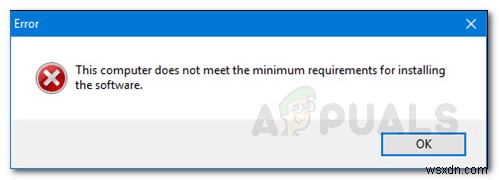
場合によっては、ユーザーはデバイスマネージャの[ディスプレイアダプタ]エントリの下にあるカードを見ることさえできません。これは通常、BIOS構成によって課せられる制限を指します。外部ビデオカードがシステムに接続されている場合、さまざまなマザーボードがチップセットに統合されたグラフィックカードを無効にすることがよくあります。ただし、それが常に発生するわけではありません。エラーメッセージの原因については、以下で詳しく説明します。したがって、これ以上面倒なことはせずに、それに取り掛かりましょう。
「このコンピュータはソフトウェアをインストールするための最小要件を満たしていません」というエラーメッセージの原因は何ですか?
上記のエラーメッセージをよりよく理解するために、いくつかのユーザーレポートを確認し、以下に示すさまざまな原因のリストを作成しました。
- BIOS構成で無効になっているグラフィックカード: システムに外部ビデオカードが接続されている場合、エラーメッセージがポップアップ表示されます。その場合、一部のマザーボードはチップセットに統合されたグラフィックカードを自動的に無効にします。ただし、外部ビデオカードの存在は単なる確率であり、定義されたシナリオではありません。
- 間違ったドライバー: 上記のエラーメッセージの別の原因は、完全に間違ったドライバの実装である可能性があります。これが意味するのは、システムにインストールしようとしているドライバが、グラフィックカード用に想定されているものとは異なるということです。
- OSのバージョンが正しくありません: まだご存じない場合は、Windowsオペレーティングシステムのすべてのバージョンで、そのバージョンのWindowsOS用に特別に開発されたさまざまなドライバーを利用できます。たとえば、Windows 10を実行していて、ダウンロードしたドライバーがWindows 7または8用であると想定されている場合、そのようなシナリオでは、このようなエラーがポップアップ表示される可能性が非常に高くなります。もう1つの注意点は、オペレーティングシステムのアーキテクチャです。たとえば、64ビットオペレーティングシステムに32ビットバージョンのドライバをインストールすることはできません。
「このコンピュータはソフトウェアをインストールするための最小要件を満たしていません」というエラーメッセージを修正するにはどうすればよいですか?
エラーメッセージの原因がわかったので、問題を解決するために実装するソリューションについて説明します。
1。 Intel Driver andSupportAssistanを使用する t
上記のエラーメッセージが表示された場合に最初にすべきことは、インテルドライバーおよびサポートアシスタントをダウンロードすることです。 システム構成をスキャンし、必要なドライバーを自動的にインストールするユーティリティ。これは、統合されたグラフィックカードモデルなどがわからない場合に役立ちます。ツールをダウンロードするには、このリンクにアクセスしてください。 [今すぐダウンロード]ボタンをクリックします。これにより、インテルドライバーおよびサポートアシスタントツールのダウンロードが開始されます。
または、グラフィックカードのモデルを確認することもできます。グラフィックカードモデルを入手したら、このリンクにアクセスできます。 適切なドライバを手動でダウンロードします。
2。ドライバーを手動でインストールする
ドライバのセットアップファイルを実行してドライバをインストールしようとすると、エラーメッセージがポップアップ表示されます。 デバイスマネージャーを使用して手動でインストールすることにより、エラーメッセージを回避できます。 。ドライバーを手動でインストールすることは必ずしも推奨されませんが、このシナリオでは安全にインストールできます。
ドライバーを手動でインストールする前に、システムに適切なドライバーがダウンロードされていることを確認してください。その後、以下の手順に従ってください。
- Windowsキー+Rを押します 実行を開くには ダイアログボックス。
- 開いたら、 devmgmt.mscと入力します 次に、 Enterを押します 鍵。
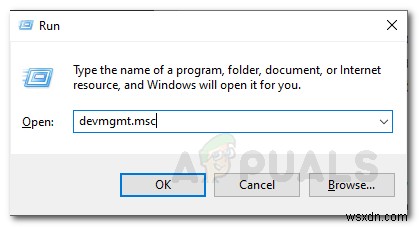
- これにより、デバイスマネージャーが開きます ウィンドウ。
- 次に、ディスプレイを展開します アダプター 入力し、グラフィックカードを右クリックして、[プロパティ]を選択します。 ドロップダウンメニューから。
- 次に、ドライバーに切り替えます タブをクリックし、更新をクリックします ドライバー ボタン。
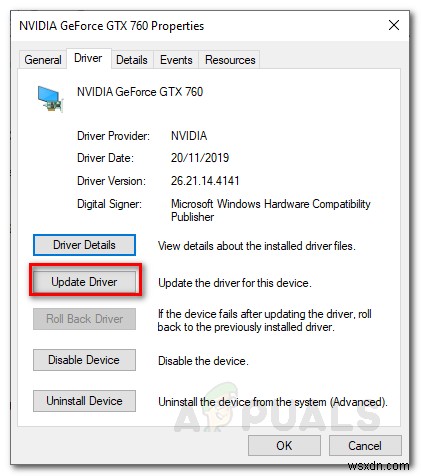
- [コンピュータでドライバソフトウェアを参照する]をクリックします ’オプション。
- その後、[コンピューターで使用可能なドライバーのリストから選択します]をクリックします。 ' オプション。
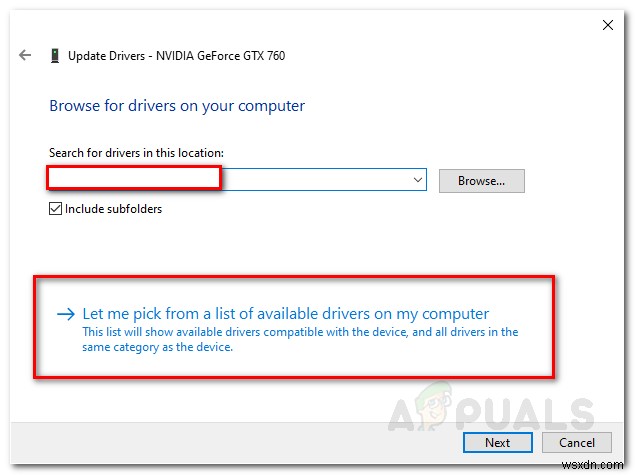
- 持っているをクリックします ディスク ボタンをクリックして、ドライバがあるフォルダを参照します。 Graphicsディレクトリに移動し、。 infを選択します ファイル。グラフィックディレクトリがない場合でも、心配はいりません。 .infを選択するだけです。 (これはディスプレイアダプタ用のものになります)ファイルを開き、[開く]をクリックします 。
- その後、[次へ]をクリックします メッセージが表示された場合は、はいを押してください。 。
- ドライバがインストールされるのを待ちます。
ディスプレイアダプタの下にインテルグラフィックスのエントリがない場合は、次の解決策に従ってください。
3。統合グラフィックスを有効にする
たまたま、一部のマザーボードは、外部ビデオカードが接続されている場合に統合グラフィックカードを自動的に無効にするようにプログラムされています。ただし、一部のシナリオでは、そうではなく、統合カードがまだ無効になっている場合があります。このようなシナリオでは、BIOSから統合グラフィックカードを有効にする必要があります。
統合グラフィックスの有効化はメーカーごとに異なる場合があります。そのため、定義された一連の手順を提供できません。ただし、大まかなアイデアを与えるために、それは通常上級にあります BIOS設定のタブは通常IGDマルチモニター、iGPUマルチモニターまたはIntel統合GPUと呼ばれます 。 BIOSを起動するために定義されたキーはメーカーによって異なるため、Googleで検索する必要があります。
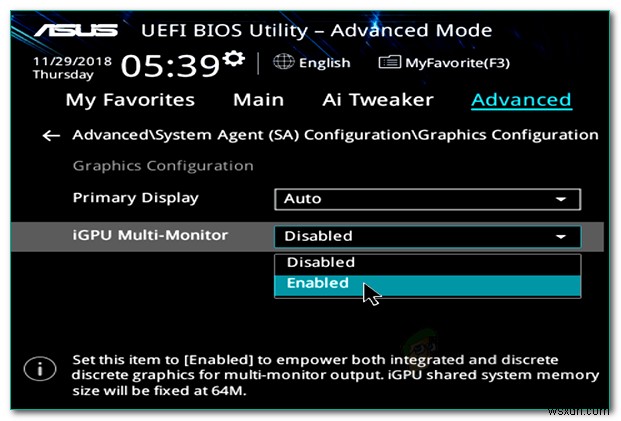
-
Windows 10 で「このコンピューターは最小要件を満たしていません」を修正する方法
Windows 10 を使用しているときに、さまざまな種類の一般的なエラーや技術的な障害が発生する可能性があります。 Windows 10 で「このコンピューターは最小要件を満たしていません」というエラー メッセージを見たことがありますか?このエラーは、互換性のないシステム ドライバー、古いドライバーまたは破損したドライバー、統合された Intel グラフィックス チップセットの無効化、デバイス上のウイルスまたはマルウェアの存在が原因で、デバイスに影響を与える可能性があります。 この問題を乗り越える方法を知りたいですか?心配しないで!この投稿では、Windows 10 での「このコンピュ
-
ドライバーが Opengl をサポートしていないように見える [修正済み]
Open Graphics Library (OpenGL) は、2D および 3D グラフィックスをレンダリングするためのクロスプラットフォーム、クロス言語のアプリケーション プログラミング インターフェイスです。 Minecraft でシステムのレンダリング負荷を軽減するために使用され、PC 上でゲームをより高速かつスムーズに実行できるようにします。何人かのプレイヤーが GLFW エラー 65542:WGL:ドライバーが OpenGL をサポートしていないようで、ゲームを起動しようとするとエラーが発生します。このガイドは、Minecraft ドライバーが OpenGL をサポートしていない
